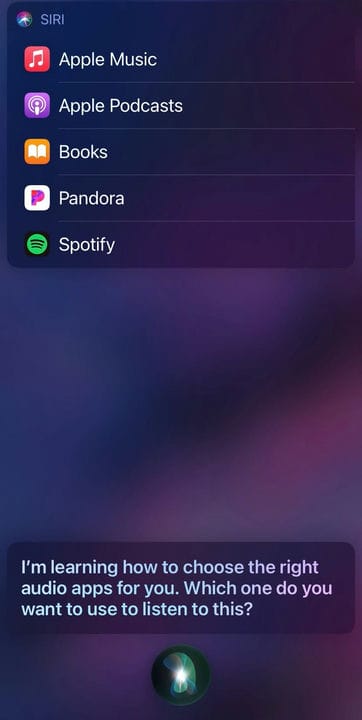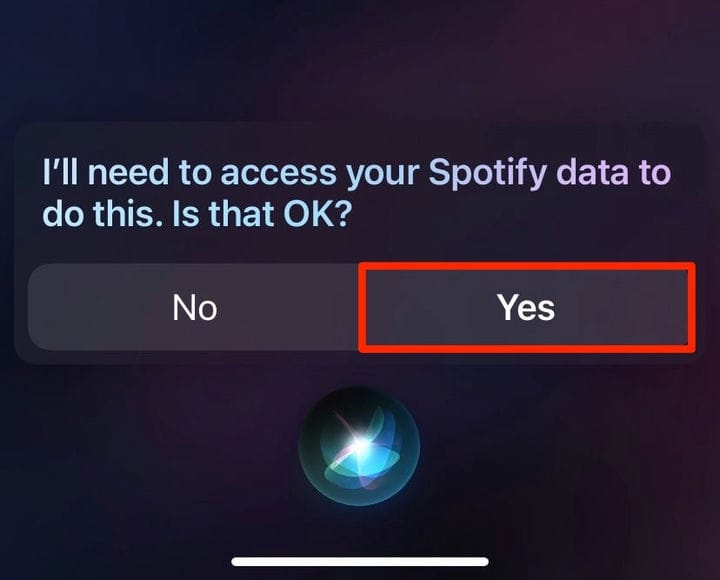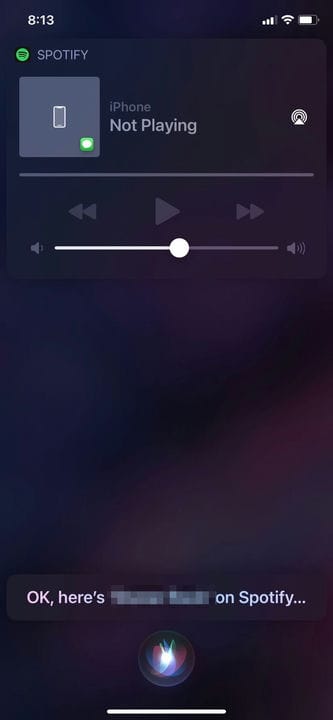Come impostare il lettore musicale predefinito su iPhone e iPad
- Puoi impostare un lettore musicale "predefinito" sul tuo iPhone in modo che Siri possa usarlo quando ti viene chiesto di riprodurre un brano.
- Innanzitutto, assicurati di aver aggiornato il tuo iPhone a iOS 15 e che Siri sia tutto configurato.
- Se vuoi che Siri riproduca musica da un'altra app, puoi specificarlo quando dai il comando.
Basta chiedere a Siri di "riprodurre musica" per richiamare sempre Apple Music, fastidioso se non avevi un abbonamento. Ma con iOS 14.5 arriva la possibilità di impostare una tua app musicale predefinita.
Ora, se chiedi a Siri di "riprodurre musica" o riprodurre un brano, un podcast o un libro specifico, il telefono visualizzerà un elenco di app tra cui è possibile selezionare. Che si tratti di Spotify, Audible, Pandora, Apple Podcasts o un'altra app audio, puoi selezionare quale desideri utilizzare.
È possibile utilizzare questo menu per selezionare un lettore musicale predefinito. Tieni presente che non è facile come aprire l'app Impostazioni: dovrai passare da Siri.
Cosa succede quando imposti un lettore musicale predefinito su iPhone
L'impostazione di un lettore musicale predefinito non conferisce all'app alcun privilegio speciale o l'accesso ai tuoi dati. Tutto ciò significa che quando chiedi a Siri di riprodurre musica senza specificare da quale app la desideri, Siri utilizzerà l'impostazione predefinita.
Inoltre, TechCrunch segnala che anche dopo aver impostato la nuova app, non diventa il tuo "predefinito" nel senso tradizionale. Invece, Siri dovrà imparare le tue abitudini nel tempo e alla fine adattarsi alle tue preferenze. Ciò significa che può riconoscere che preferisci ascoltare la musica su Spotify, ma preferisci ascoltare i podcast su Apple Podcast, ad esempio.
Se vuoi ancora aiutare Siri a conoscere le tue preferenze per l'app musicale, ecco come impostare il lettore musicale predefinito sul tuo iPhone.
Come impostare la tua app musicale predefinita su iPhone e iPad
Prima di iniziare, assicurati di aver aggiornato il tuo iPhone a iOS 15 (o il tuo iPad a iPadOS 15) se non l'hai già fatto e ricontrolla che Siri sia configurato.
1. Ora richiama Siri con il pulsante laterale o dicendo "Ehi Siri" e chiedi di "Riproduci musica" o "Riproduci [il nome di un brano, un podcast, un libro, ecc.]".
2. La prima volta che lo fai, a condizione che tu abbia aggiornato il tuo iPhone, vedrai un elenco di opzioni audio disponibili, inclusi Spotify, YouTube e Tidal, se li hai installati. Tocca quello che desideri utilizzare.
Chiedi a Siri di riprodurre il tuo brano dopo l'aggiornamento a iOS 14.5 e attendi che venga visualizzato l'elenco delle app.
Sophie Putka/Insider
3. Se Siri chiede l'autorizzazione per accedere ai dati dell'app musicale, approvala dicendo "Sì" o toccando Sì nella richiesta.
Concedi a Siri il permesso di accedere ai dati della tua app musicale.
Sophie Putka/Insider
4. Siri inizierà a riprodurre la tua richiesta di brano, o se hai appena chiesto "musica", l'ultima cosa che stavi ascoltando.
La tua canzone inizierà a essere riprodotta nell'app che hai detto a Siri di scegliere.